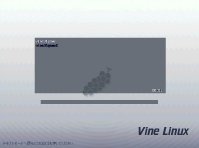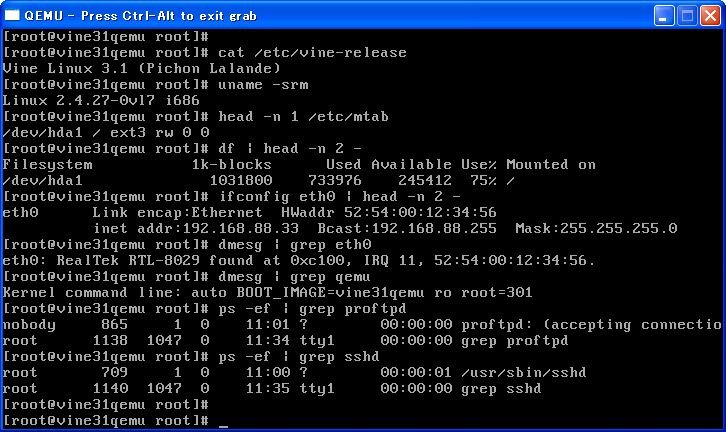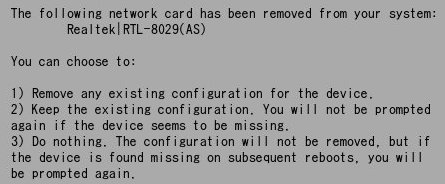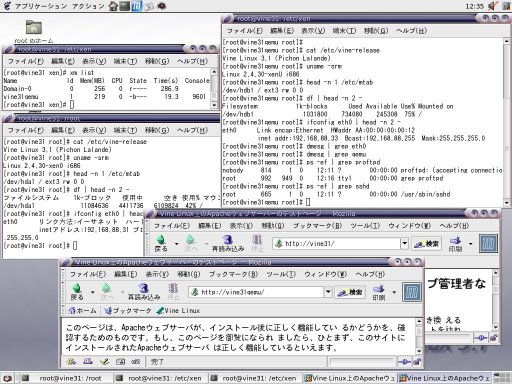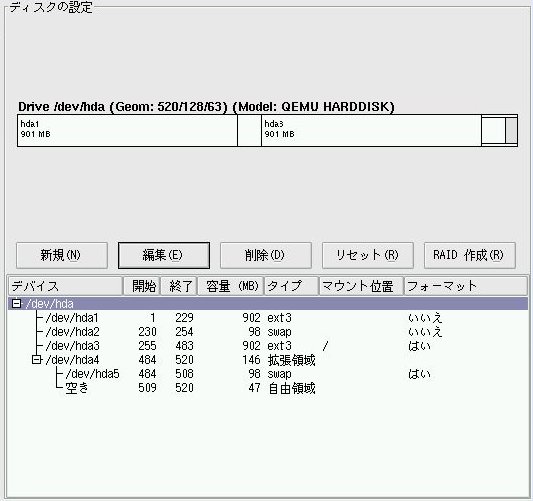GRUBメニューからVine Linux (XEN)を選択してブートします。

# /etc/rc.d/init.d/xend start
※chkconfig --level 345 xend onを実行しておくとXenモードでブートされた場合にだけxendが自動起動します。
# xm balloon 0 200
「xm balloon 0 200」というのはballoonドライバへの指示で、DomainU用メモリの確保のためDomain0の割当メモリを約200MBに変更(削減)するということです。
# cd /etc/xen
# xm create -c xmvine31u
※createはDomainUの作成と起動を指します。
※-cは現在のターミナルをDomainUの仮想コンソールとして使用するオプションです。
DomainUを起動するとブートメッセージが表示されます。
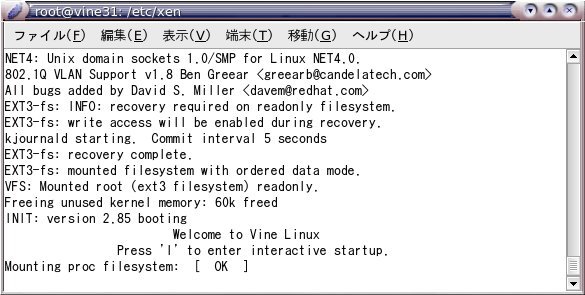
DomainUでは実際のネットワークカードが存在しないため実際のネットワークカードの設定をどうするかの問合せ画面が表示されます。
まず「Welcome to Kudzu」画面が表示されたらEnterキーを押し、次の「Hardware Removed」(ネットワークカードの取り外し)画面でF3キー(Ignore/Keep All)を押します。
この操作によって次回からは本画面は表示されません(ネーティブ環境でのネットワーク利用も継続利用できます)。
※ここでRemove Configureを選択してしまうとネーティブ環境で再度ネットワークの設定が必要となってしまいます。
DomainUのブートプロセスのメッセージが流れてテキストログインプロンプトが表示されます。
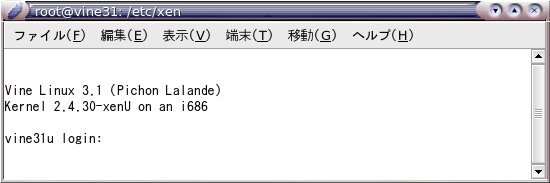
通常通りログインします。
またログインプロンプトのまま放置しておいてもVNC接続して使用できます。
VNCクライアントを「vncviewer &」で起動します。
VNC serverとして「vine31u:1」を指定して<OK>ボタンで接続します。
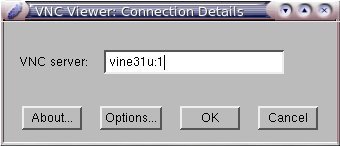
VNCオプション設定はデフォルトのままで構いません(デスクトップのカラー表示は問題ありません)。
VNC接続できるとGDMログイン画面が表示されますので通常通りログインします。

VNCクライアントの画面はちょっと狭いですがとりあえずGUI操作が行えます。

- Domain0側にマウントしたCD-ROMの内容をDomainU側からアクセスした様子(Vine Linux 3.0のインストールCD)
- Xen kernel 2.4系のDomain0とXen kernel 2.6系のDomainUを同時実行した様子
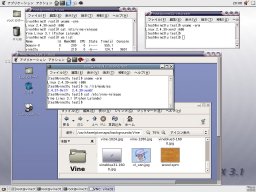 実寸画像
実寸画像